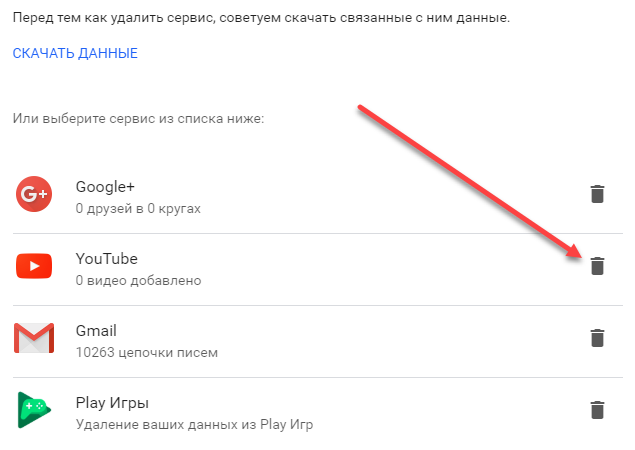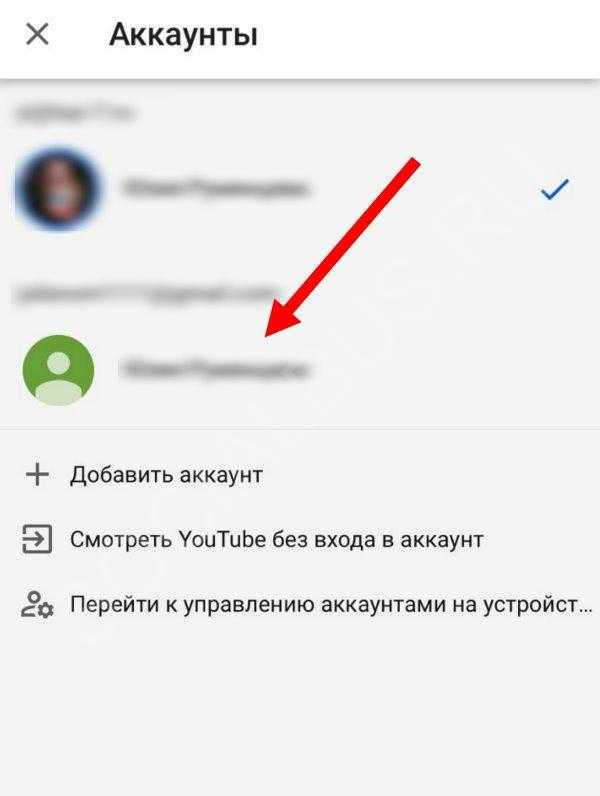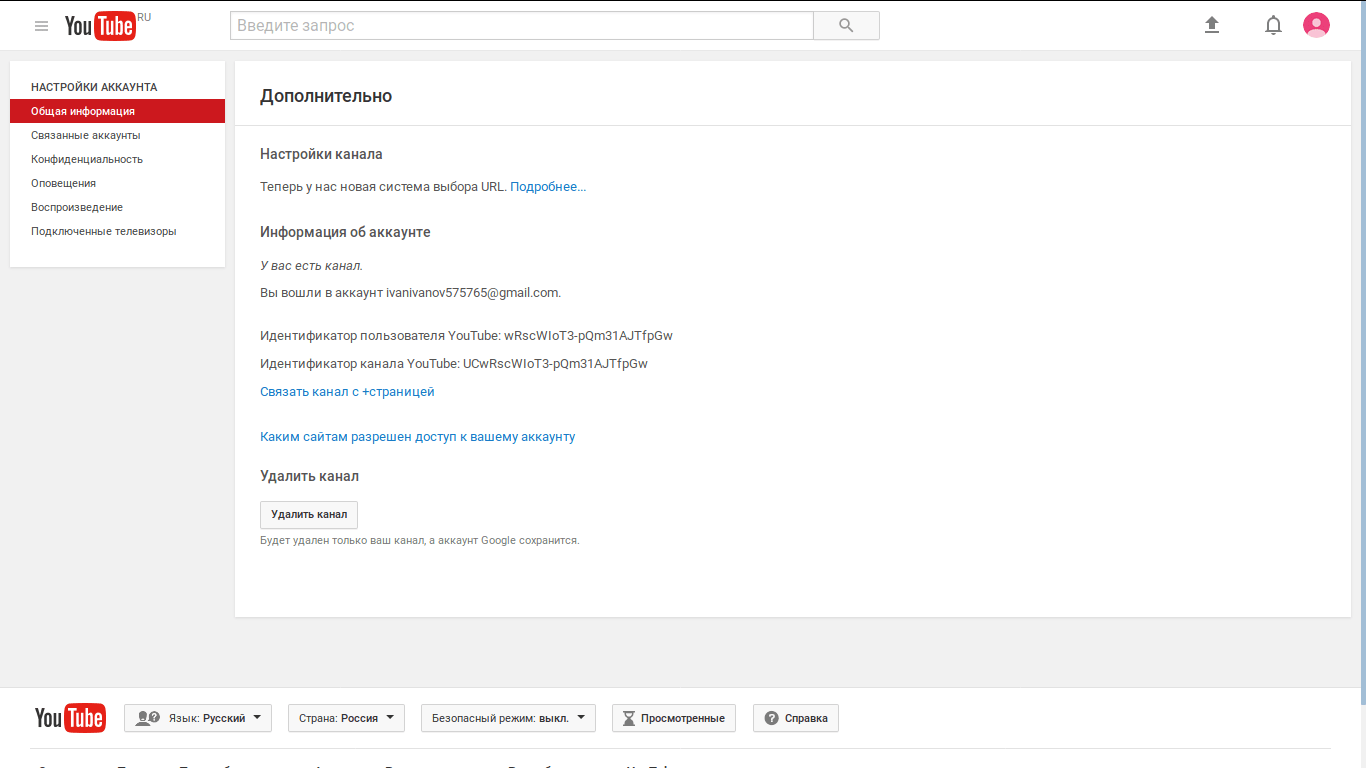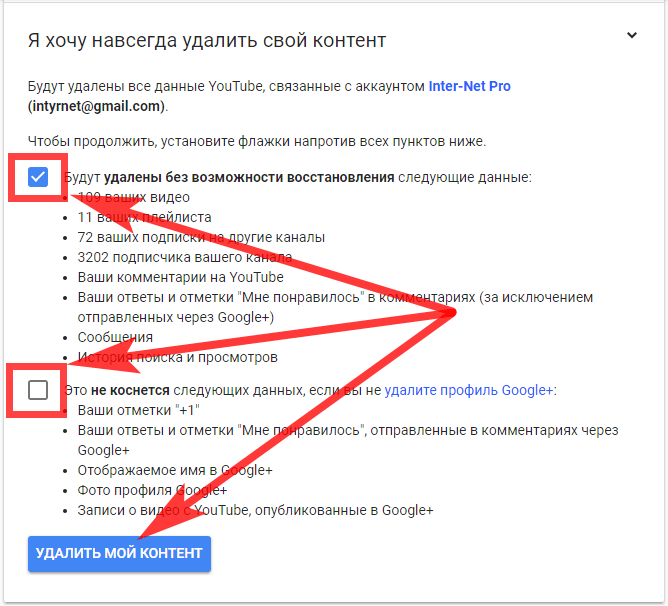Как удалить аккаунт на Youtube, сохранив учетную запись
При необходимости, личный канал на Ютуб можно с легкостью удалить без возможности восстановления. Если в жизни наступил творческий кризис, то действовать придется используя или мгновенный способ, или же основательный, с использованием профиля Google:
Быстро
Взаимодействовать с информацией, доступной на YouTube, проще с официального сайта сервиса, на котором сначала придется авторизоваться, а уже после – вызвать выпадающее меню и перейти к настройкам:
В появившемся разделе стоит открыть «Расширенные настройки», а затем отыскать и нажать на предлагаемый меню пункт «Удалить канал»:
Описанный способ не затронет информацию, связанную с аккаунтом Google.
В качестве подтверждения выбираем вариант удаления контента и пишем причину. Уже через несколько минут стертый канал окажется недоступным.
С заданными настройками
Удалить изживший себя канал на YouTube поможет личный кабинет Google, разрешающий выставлять ограничения на подключенные сервисы.
Для управления настройками и параметрами откройте панель быстрого доступа к аккаунту и спуститесь до разделов с сервисами Google. В нижней части интерфейса появится кнопка YouTube, рядом с которой вызовите выпадающее меню. Среди предлагаемых действий осталось нажать на пункт «Удалить YouTube из аккаунта»:
Перед очисткой информации разработчики предложат сохранить конфиденциальную информацию, а затем согласиться с требованиями и провести полную очистку.
Удаление самостоятельного канала
Бывает, что канал создается самостоятельно, без использования профиля Google. В этом случае вы можете попробовать удалить его, используя свой профиль Google. Процедура:
- Начнем, как обычно, с авторизации на странице нашего профиля.
- Затем перейдите в настройки своей учетной записи.
- Здесь в настройках у вас будет информация о вашей учетной записи. Теперь вам нужно нажать на кнопку «Дополнительно». Он находится прямо под названием вашего канала.
- Внизу появится кнопка «Удалить канал». Это то, что нужно нажимать.
- Как только вы решите это сделать, система попросит вас ввести дополнительный пароль, чтобы убедиться, что это не взлом. После этого останется подтвердить свое действие, нажав еще раз «Удалить канал» в новом окне.
Бывает, что вы удалили не тот канал или поторопились удалить основной. Затем вам нужно вернуть данные. В этом случае администрация YouTube поможет. Перейдите в «Справка» на главной странице YouTube, она находится в меню. Затем в раздел «Ваша учетная запись YouTube» и раздел «Устранение неполадок»
Администрация поможет вам восстановить желаемую учетную запись, а ту, которую вы действительно планировали удалить, можно будет удалить по предложенной выше схеме.
Обратите внимание, что удалить канал YouTube таким способом можно только с настольного компьютера — настольного компьютера. Эти функции недоступны с мобильных устройств и планшетов.
Что произойдет, если вы перейдете на страницу своего профиля YouTube с настольного компьютера, а кнопка для удаления вашей учетной записи не появится? Именно этот вопрос часто вызывает сомнение в том, что канал никак нельзя закрыть
Но даже в этом случае есть небольшая хитрость:
Вам нужно перейти на ту же страницу Advanced, что и в строке меню;
В появившемся окне перейдите на новую вкладку «Переименовать канал»;
Здесь нужно переименовать канал
Неважно, какое будет название, но главное, чтобы все буквы были латинскими. Можно написать непонятное твердое тело, но только на латыни;
Теперь сохраните и повторите процедуру удаления сначала
В этом случае проблем с отменой не будет.
Но даже если с переименованием ничего не произошло, нужно обратиться за помощью к администрации или прочитать справку от Google. Возможно, есть какие-то технические моменты и особенности, относящиеся именно к вашей учетной записи. Или вы что-то не продумали и не обратили внимания на нюансы.
Как удалить аккаунт «Ютуба» с «Андроида»
Один профиль Google используется во всех сервисах компании, поэтому, чтобы удалить свою учетную запись YouTube со своего устройства, вам необходимо выйти из своего профиля во всей экосистеме. Вы потеряете доступ к взаимодействию с Play Market и другими сервисами от имени этого профиля, если выполните действия, описанные ниже. Следовательно, чтобы удалить свою учетную запись YouTube на Android, вам необходимо выполнить следующие действия:
- Проведите снизу вверх по дисплею;
- Запускаем программу «Настройки»;
- Откройте категорию «Учетные записи и хранилище»;
- Коснитесь «Управление учетной записью»;
- Нажмите на адрес электронной почты своего профиля Google»;
- Воспользуйтесь кнопкой «Удалить дисковую учетную запись»;
- Подтвердите, что вы действительно хотите отключить профиль от вашего смартфона.
Ни профиль в экосистеме, ни сам канал не исчезнут: вы можете повторно войти, если помните свой логин и пароль. Если вы потеряете свои данные авторизации, вы можете попытаться восстановить их, что займет другое время, в зависимости от указанных методов сброса пароля и их актуальности.
Это действие также приведет к невозможности синхронизации контактов, событий календаря. Программа «Google Диск» больше не будет доступна как «облако» и может использоваться только для просмотра документов. Некоторые игры могут даже перестать работать из-за сильной зависимости приложений от сервисов Google. Вы можете попробовать исправить это с помощью Lucky Patcher, но эта инструкция выходит за рамки этой статьи.
Чтобы полностью удалить канал YouTube или всю вашу учетную запись Google, вам следует обратиться к официальному руководству. Также это считается способом временно скрыть канал, что позволяет восстановить доступ в будущем.
Отличия между скрытым и удаленным каналом
Мы выделяем основные различия между двумя вариантами отмены. Если вы решили скрыть канал, вы должны согласиться со следующими пунктами:
- пока вы повторно не активируете канал, заголовок, общедоступный контент, рейтинги, подписки и подписчики будут видны только вам;
- комментарии к вашим публикациям и отклики на них будут полностью удалены;
- скрытый профиль YouTube не распространяется на другие сервисы Google.
А если вы выберете полное удаление, сервис предложит следующие условия:
- безвозвратно ликвидировать все размещенные видео, комментарии, ответы, истории и так далее;
- убрать подписки на чужие каналы, «лайки», комментарии;
- очистить историю поиска и просмотров.
Удаление с использованием рут-прав
Как удалить ютуб с Андроида навсегда, если встроенный инструментарий в этом оказывается бесполезным, а временное отключение не подходит? В этом случае используем любой из ниже перечисленных способов, как удалить ютубовский аккаунт.
Каждый из приведенных методов подразумевает наличие рут-прав – особого режима операционной системы, по которому владелец устройства вправе выполнять с ним различные действия, устанавливать либо удалять программы.
Kingroot
Существенно облегчает задачу, как удалить ютуб с Андроида Xiaomi. Необходимо выполнить скачивание и установку данного приложения на свой смартфон, после этого программа сканирует операционку гаджета и предложит воспользоваться правом на получение рут. Чтобы обеспечить это, нажимается клавиша «try to root», после чего активируется установка прав суперпользователя, по завершению которой ютуб возможно полностью удалить, не испытывая затруднений.
Root explorer
Постоянное пользование правами он не предоставляет. Приложение является продвинутым файловым менеджером, обладающим доступом к любому файлу мобильного устройства. Пользуясь им, вы легко отыщете и удалите софт, который вам не нужен.
Titanium Backup
Как еще удалить ютуб с телефона на Андроиде Honor, Алкатель и других смартфонах? Можно использовать такую прогу, предназначенную для создания резервных копий и прекрасно стирающую любые приложения. Для начала эта программа скачивается в магазине Гугл Плэй и устанавливается на телефон, затем активируется. В пункте «резервные копии» выбираем необходимое приложение, жмем клавишу «удаление».
Es проводник
Продолжаем разбираться, можно ли удалить ютуб а Андроида. Предлагаем для этого использовать многофункциональный проводник, отлично удаляющий ненужные программные обеспечения с телефона Ксяоми и других.
Алгоритм действий выглядит следующим образом:
- открывается проводник;
- выполняется переход в пункт «установленные в телефон»;
- в настройках окошка активируется режим «рут»;
- определяются приложения, необходимость в которых отсутствует, жмется клавиша «удаление».
Root app delete
Очередная спецпрограмма, позволящая удалить ютуб с телефона Хонор на Андроид. Она прекрасно справляется даже с теми утилитами, которые защищены ОС. Установив такую прогу, активируйте ее, войдите в подпункт «системные приложения», определите интересующий вас софт, нажмите клавишу «удалить», чтобы провести его деинсталляцию.
Root uninstaller pro
Если нужен несложный в обращении вариант программы, подсказывающей, как удалить ютуб с телефона Самсунг на Андроид, установите эту версию, примите лицензионное соглашение. Дайте приложению расширенные права, нажав нужную клавишу, затем в перечне найдите ютуб и нажмите кнопку на его удаление.
Easy uninstaller pro
Прекрасный вариант решения, как удалить ютуб с телефона Хуавей, не нуждающийся в правах на суперпользование. Такая возможность подходит юзерам, опасающимся сложностей с получением соответствующих прав. Удаление выполняется легко – устанавливается указанный софт, в перечне приложений определяется ютуб, кликается «удаление».
Ccleaner
Популярный софт, избавляющий от мусора и обеспечивающий настройку. Следует войти в «менеджер приложений», определить ненужную прогу, выполнить ее удаление. Чтобы обеспечить работу утилиты, понадобится предоставление соответствующих прав.
Debloater
Чтобы больше никогда не удалось запустить проигрыватель в YouTube, используем этот вариант, навсегда избавляющий от приложения
Обращаем внимание, что к его помощи прибегают, когда остальные методы не дали положительного результата. Чтобы выполнить задуманное, понадобится задействовать персональный компьютер:
- выполняется установка на ПК;
- на смартфон загружается KingRoot;
- выполняется переход в раздел «программа ADB», в ней определяется подраздел «запрос», жмется клавиша «разрешить»;
- в телефонных настройках включается режим по USB;
- запускается программа, установленная на ПК, выбирается раздел «read device packages»;
- открывается перечень с установленными приложениями, выбирается ненужное, нажимается клавиша «remove»;
- процесс удаления завершен.
Как удалить канал с Ютуба на компьютере
Иногда возникают ситуации, когда необходимо удалить канал на Ютубе с компьютера. Обычно, это делается, когда он потерял свою актуальность, или еще по каким-то причинам. Сама процедура удаления совсем несложная, последовательность действий, будет следующая:
- Открыть один из браузеров, используемых на компьютере. У большинства пользователей установлен Гугл Хром.
- Войти на сайт и авторизоваться на своей странице с помощью логина и пароля.
- Кликнуть по значку канала с установленной аватаркой, открыть главное меню и выбрать пункт «Настройки».
- В новом окне откроется дополнительное меню, где нужно кликнуть по строке «Расширенные настройки».
- С правой стороны откроется список возможных действий, в котором выбирается пункт «Удалить канал». После нажатия на активную кнопку, начнется процедура удаления. В процессе удаления будет предложено скрыть, либо полностью очистить канал без последующего восстановления. После этого выбирается нужная операция.
- Далее, следует подтвердить свои действия путем ввода своей электронной почты. Появится уведомление о начале очистки контента, которая может продолжаться до двух дней. Такой длительный период устанавливается, когда объем очищаемой информации слишком большой. После этого канал в Ютубе будет полностью удален.
Через мобильное устройство
Переходим к удалению аккаунта YouTube на мобильных устройствах. На телефоне вы также можете или избавиться от канала, или от учетной записи целиком. И также разберемся, как удалить данные о профиле через настройки смартфона.
Канал и почта
Через настройки официального приложения YouTube не получится уничтожить аккаунт или канал. Однако через него можно перейти к разделу для управления аккаунтом:
![]()
Чтобы полностью удалить учетную запись вместе со всеми привязанными сервисами, нужно сделать следующее:
- Выполните 1-4 пункты из предыдущего руководства.
- Теперь выберите ссылку «Удалить аккаунт» и введите пароль для подтверждения.
- Прочтите информацию об уничтожении профиля. Здесь же вы можете скачать важные данные на внутреннюю память мобильного устройства в архиве.
- Поставьте галочки в пунктах согласия на удаление профиля навсегда. Нажмите синюю кнопку для продолжения.
- Еще раз введите защитный код и завершите процедуру.
![]()
Со смартфона или планшета
Если вы не хотите уничтожать свой профиль, но на мобильном устройстве он больше не нужен, то от него можно избавиться следующим образом:
- Откройте настройки телефона.
- Зайдите в раздел для управления всеми учетными записями, привязанными к смартфону.
- Откройте страницу для управления профилем Google.
- Нажмите на кнопку «Удалить аккаунт». Подтвердите действие.
![]()
Теперь приложением вы будете пользоваться без учетной записи. Вместе с Google на устройстве исчезнут синхронизированные данные, почта, личный кабинет Play Market и так далее.
Если у вас устройство от Apple, то зайдите в раздел настроек «Почта, адреса, календари» и оттуда удалите профиль Google.
Из мобильного браузера
В мобильном браузере также можно убрать сведения авторизации на Юутб/Гугл. Как и в случае со стационарными обозревателями, можно составить общую инструкцию для всех браузеров на примере Chrome:
- Откройте приложение и через меню перейдите к настройкам.
- Зайдите в раздел «Пароли».
- Найдите с помощью поиска по названию Google или YouTube.
- Откройте информацию об аккаунте и нажмите на иконку корзины.
![]()
Если вам не удалось войти на YouTube, чтобы удалить профиль, то сначала выполните процедуру восстановления с помощью привязанного мобильного номера или электронного адреса.
Инструкция, как удалить Ютуб с Андроид без получения рут-прав
Итак, начнём с простого – без рут. Как без рук. Во-первых, конечно, попробуйте поступить с иконкой приложения точно так же, как и с другими подобными. Возможно, в вашем случае всё сработает, и вам не будет необходимости читать эту статью дальше. Попробовали? Не вышло? Ну ничего, мы обязательно найдём решение. Перейдём к более трудоёмкому способу.
- Получаем права разработчика. Для этого открываем в настройках пункт «О телефоне», находим строку с номером сборки и кликаем 5-7 раз.
- Переходим к параметрам разработчика.
- Если они не включены, включаем.
- Возвращаемся в основное меню и жмём по «Безопасность».
- На современных версиях операционной системы нужный пункт «Администраторы устройства» будет лежать в разделе «Местоположение и защита». У старых Андроидов детали могут отличаться, но пункт будет называться так, либо «Приложения администратора устройства».
- Если в списке есть Ютуб, уберите с него все галочки – после тапа по нему откроются параметры, которые он контролирует. После этого вы, возможно, сможете его удалить.
Есть ещё один способ, но это не удаление в прямом смысле. Откройте настройки YouTube в пункте «Приложения» в параметрах телефона. Здесь нужно нажать «Отключить». После этого иконка пропадёт из меню устройства, а сама программа будет очищена от данных и сброшена к изначальной версии. Но вы всегда сможете всё вернуть, перейдя в настройки и включив её.
Через компьютер
Начнем с использования официального сайта YouTube через браузер на ПК. Пользователь может как удалить канал отдельно, оставив учетную запись, так и избавиться от Ютуба вместе с профилем Google. Рассмотрим все варианты, доступные владельцам персональных компьютеров и ноутбуков.
Удаление канала
Рассмотрим процедуру удаления канала:
- Откройте сайт https://www.youtube.com/ и авторизуйтесь.
- Через основное меню зайдите в настройки.
- Перейдите к разделу «Расширенные настройки».
- В самом низу найдите строку «Удалить канал» и нажмите по активной ссылке.
- Подтвердите процедуру, выбрав вариант «Я хочу навсегда удалить свой контент».
![]()
Если выбрать второй вариант, то вы можете скрыть свой канал, а затем снова открыть к нему доступ другим пользователям. При этом весь опубликованный контент сохранится.
Как убрать сервис полностью
Второй вариант – это исключение Ютуба из списка сервисов в настройках Гугла. После выполнения этой процедуры ваша учетная запись будет активна, но войти на видеохостинг с ее помощью уже не получится – придется заново привязывать сервис. Рассмотрим операцию подробнее:
1. Сначала зайдите на сайт https://www.google.com/ и через правый верхний угол авторизуйтесь.
2. Кликните на иконку пользователя и зайдите в раздел «Управление аккаунтом Google».
3. Переключитесь к разделу «Данные и персонализация».
4. В блоке настроек «Скачивание, удаление и планирование» нажмите на пункт «Удаление сервиса или аккаунта».
![]()
5. Нажмите на ссылку «Удалить сервис». Сайт попросит подтвердить авторизацию вводом пароля.
6. Напротив строки с названием сервиса нажмите кнопку с иконкой корзины. Выберите вариант полного удаления или скрытия сервиса.
![]()
Если вы хотите сохранить информацию с канала, то перед уничтожением воспользуйтесь кнопкой «Скачать данные». Если вы уничтожите аккаунт без сохранения данных, то восстановить их не получится! Об этом сервис предупреждает перед выполнением операции.
![]()
Третий вариант удаления аккаунта на Ютубе – полное уничтожение почтового ящика Гугл. Порядок действий почти такой же, как и в случае с предыдущим вариантом:
- Перейдите к разделу «Удаление сервиса или аккаунта» с помощью предыдущей инструкции (1-4 пункты).
- Теперь нажмите кнопку «Удалить аккаунт». Подтвердите владение с помощью пароля.
- Ознакомьтесь с информацией на странице. Будет удален весь контент, а также вы потеряете доступ ко всем сервисам и сайтам, на которых регистрировались с помощью почты Gmail. Предварительное скачайте важные данные по специальной кнопке.
- Ниже расположен список контента, закрепленного за учетной записью (фото, видео, письма, файлы в облачном хранилище и прочее). Поставьте галочки в пунктах согласия и нажмите на синюю кнопку. Еще раз подтвердите процедуру паролем.
![]()
Готово! Теперь вы умеете полностью или частично удалять профиль YouTube, а вместе с ним и почту. Хорошо обдумайте данный шаг, если к ящику привязано множество важных сервисов и соцсетей. Иначе вам придется восстанавливать доступ к каждому сайту по отдельности.
Вашего аккаунта больше нет, а значит, остается стереть сведения о логине и пароле с компьютера. Для этого нужно воспользоваться настройками основного браузера. Процедура схожа во всех обозревателях, поэтому остановимся на примере популярного Chrome:
- Запустите браузер и через основное меню зайдите в настройки.
- В блоке «Автозаполнение» нажмите на пункт «Пароли».
- В списке менеджера паролей найдите YouTube или Google. Через кнопку с тремя точками откройте меню и выберите «Удалить».
- Подтвердите удаление еще раз.
![]()
Теперь на странице авторизации или на сайте YouTube не будут появляться логин и пароль от удаленной учетной записи.
Как посмотреть список аккаунтов брендов
Вы можете просматривать список своих аккаунтов брендов и переключаться между ними.
Как посмотреть список аккаунтов
- Откройте браузер (например, Chrome или Safari) на компьютере.
- В аккаунте Google откройте раздел Аккаунты брендов.
- В списке аккаунтов брендов выберите нужный.
Как переключаться между аккаунтами
- Откройте браузер (например, Chrome или Safari) на компьютере.
- Перейдите в сервис Google, который вы планируете использовать.
- В правом верхнем углу экрана нажмите на изображение профиля или значок с первой буквой вашего имени Все аккаунты брендов.
- Выберите аккаунт. Если вы не видите аккаунты брендов, возможно, этот сервис их не поддерживает.
Скрыть или удалить канал YouTube
Но что, если вы являетесь давним владельцем учетной записи, который устал от платформы и предпочел бы просто удалить свои каналы и учетную запись? Или, может быть, вы хотите сосредоточиться на других будущих платформах видео. Не волнуйтесь, потому что Google позволил всем относительно легко удалять свои учетные записи.
Если вы не знаете, как это сделать, эта статья объяснит многое из того, что вам нужно знать. К концу мы ожидаем, что вы станете мастером удаления своих учетных записей YouTube.
1]Как временно скрыть ваши каналы YouTube
Программы для Windows, мобильные приложения, игры — ВСЁ БЕСПЛАТНО, в нашем закрытом телеграмм канале — Подписывайтесь:)
Да, можно скрыть свой YouTube канал на некоторое время, если вы собираетесь использовать его снова. Имейте в виду, что, когда канал скрыт, весь контент, связанный с ним, больше не будет доступен для широкой публики.
Кроме того, это приведет к безвозвратному удалению ваших комментариев, поэтому имейте это в виду, прежде чем двигаться дальше, потому что нет возможности вернуть их.
Посетите свою страницу YouTube и щелкните значок профиля. Оттуда выберите «Настройки» в раскрывающемся меню.
В левой части меню вы захотите нажать «Дополнительные настройки». После этого выберите Удалить канал, чтобы начать процесс.
Вам будет предложено ввести свой пароль Google, поэтому, пожалуйста, сделайте это. Двигаясь вперед, нажмите кнопку «Далее», затем нажмите «Я хочу скрыть свой контент».
Появятся несколько флажков, которые потребуют действий с вашей стороны, чтобы подтвердить, что вы понимаете, что произойдет после того, как вы скроете свой канал. Наконец, щелкните раздел с надписью Hide my content, и все.
2]Как удалить свой канал YouTube
Возможно, скрыть свой канал на YouTube недостаточно, поэтому мы обсудим, как от него избавиться раз и навсегда. Прежде чем двигаться дальше со своим планом, только сейчас удаление вашего канала означает, что вы навсегда потеряете все видео, комментарии, плейлисты и историю.
Статистические данные о вашем канале будут храниться, но эти данные не будут напрямую связаны с вашим удаленным каналом.
Чтобы удалить канал, вы должны сначала зайти на YouTube и щелкнуть значок профиля, а затем перейти в область «Настройки» из появившегося раскрывающегося меню.
Следующим шагом, который необходимо сделать, является открытие раздела «Дополнительные настройки», расположенного в левой части меню. Отсюда вы захотите нажать «Удалить канал», но это еще не все.
YouTube запросит ваш пароль Google для перехода вперед, поэтому обязательно добавьте его и нажмите кнопку с надписью «Далее». Завершите это, выбрав Я хочу навсегда удалить свой контент.
Чтобы окончательно завершить процесс, установите флажок, чтобы подтвердить Google, что вы санкционируете удаление своей учетной записи, затем, наконец, выберите «Удалить мой контент», и все, что нужно для удаления вашего канала YouTube.
3]Можете ли вы удалить свой канал YouTube с мобильного телефона?
В настоящее время невозможно удалить ваш канал YouTube в любой форме через мобильное приложение. Однако это можно сделать из браузера, и процесс такой же, как описано выше.
4]Как удалить свой аккаунт Google навсегда
Хотя ваша учетная запись YouTube важна, она не находится на том же уровне, что и ваша учетная запись Google, потому что все другие службы от поискового гиганта подпадают под вашу учетную запись Google. Если учетная запись удаляется, все остальное уходит вместе с ней.
Удаление вашей учетной записи Google считается ядерным вариантом, поэтому будьте осторожны. После прыжка в кроличью нору пути назад нет.
Перейдите на google.com и убедитесь, что вы вошли в систему. Теперь выберите значок профиля и нажмите «Управление учетной записью Google», чтобы перейти к следующему шагу.
После этого выберите «Данные и персонализация», который находится в левой части меню. В разделе «Загрузить, удалить или составить план для ваших данных» выберите «Удалить службу или свою учетную запись».
Нажмите Удалить свою учетную запись, затем нажмите кнопку Далее после ввода пароля в доступное поле
Google спросит, хотите ли вы загрузить свои данные, поэтому, если это важно для вас, выберите этот вариант, прежде чем двигаться дальше
Наконец, установите флажок, чтобы подтвердить, что вы понимаете последствия своих действий, затем выполните задачу, нажав Удалить учетную запись, и все, готово.
Мы не рекомендуем сейчас удалять вашу учетную запись Google, но если вам нужно, то сделайте то, что вы должны.
.
Программы для Windows, мобильные приложения, игры — ВСЁ БЕСПЛАТНО, в нашем закрытом телеграмм канале — Подписывайтесь:)
5 причин стереть его
Вы не подумайте, что мы агитируем вот так брать и удалять свои каналы.
Естественно, если вы решили удалить канал на Ютубе с телефона или планшета, то знайте – есть и другие пути решения проблемы.
Например, вы можете попросту:
- скрыть свой проект
- перенести с него данные на другой канал
- или закрыть некоторые видео от общего доступа.
Специально для вас мы привели наиболее часто встречающиеся причины, почему пользователи удалят свои каналы: ↓↓↓
- · нет времени и мотивации заниматься проектом;
- · появление более интересных и прибыльных проектов;
- · изменение взглядов на тематику проекта;
- · попадание канала под санкции;
- · низкая актуальность.
В любом случае, проект принадлежит вам и только вам решать его судьбу: развивать дальше или забросить.
Инструкция как это сделать : популярные методы
Итак, заранее стоит отметить, что сейчас нельзя удалить свой канал через приложение…….
Поэтому мы будем рассматривать стандартные методы через браузер телефона или планшета ↓↓↓
Обратите внимание, что удаление канала – это необратимый процесс, так как стираются все данные, включая:
- контент
- плейлисты
- оценки
- подписчики и прочее.
Метод 1. Через аккаунт на YouTube
1) В этом случае вам нужно зайти в свой профиль на YouTube и кликнуть на значок канала, который находится в правом верхнем углу.
2) После этого следует нажать на значок «Настройки» и выбрать на странице пункт «Дополнительно».
После этого вы будете перенаправлены на страницу, где следует выбрать «Удалить канал».
Далее будет предложено подтвердить действие и еще должно пройти какое-то время, прежде чем проект окончательно исчезнет.
Метод 2. Через аккаунт Google+
Этот метод оптимально подойдет, если вы хотите удалить канал на Ютубе на Андроиде (планшет или телефон).
Как известно, что все сервисы привязаны к единому аккаунту Google, удаляя который можно закрыть YouTube, почту и прочее.
В этом случае все очень просто: ↓↓↓
- Заходим на главную страницу https://plus.google.com;
- Выбираем пункт «Настройки»;
- Внизу странице укажите «Отключить Google Plus»;
- После этого «Удалить выбранные службы».
Это один из лучших, простых и лояльных методов, поскольку за вами сохраняется адрес электронной почты.
Но, если вы хотите подойти к процессу основательно, и полностью удалить свой аккаунт, то мы можем предложить другой способ: ↓↓↓
- · переходим в раздел для управления данными https://myaccount.google.com/privacy;
- · после этого выбираем пункт «Удаление аккаунта»;
- · делаем все необходимые подтверждения и дожидаемся окончания процесса.
Таким образом, придется регистрировать новый профиль, чтобы полноценно пользоваться сервисами от Google…